In folgender Anleitung wird Ihnen demonstriert, wie Sie auf unseren Cloud Servern ein JTL-WAWI Update durchführen.
Zuerst verbinden Sie sich mit Ihrem Admin-Benutzer per Cloud Desktop auf den Server. Falls dies noch nicht durchgeführt wurde, finden Sie hier eine Anleitung zur Einrichtung von Cloud Desktop:
Bitte prüfen Sie vor dem Updateversuch, ob Ihr Server genügend freien Speicherplatz zur Verfügung hat.
Unsere Dokumentation zur Speicheranalyse finden Sie hier: Speicherplatzoptimierung
Vor allem bei JTL-WAWI Updates von Version 1.5 auf 1.6 oder höher kann es vorkommen, dass die MSSQL Express Grenze von 10 GB erreicht wird. Aus diesem Grund empfehlen wir, dass Sie die Datenbankgröße vorab prüfen. Dies kann über das SQL-Server Management Studio durchgeführt werden. Eine Anleitung dazu finden Sie hier: Datenbankgröße ermitteln
Zusätzlich sollte sichergestellt werden, dass während des Updates niemand mit der Datenbank arbeitet.
Sobald Sie den Speicher geprüft haben, prüfen Sie über den Task-Manager am Server, ob noch JTL-Programme offen sind und beenden diese.
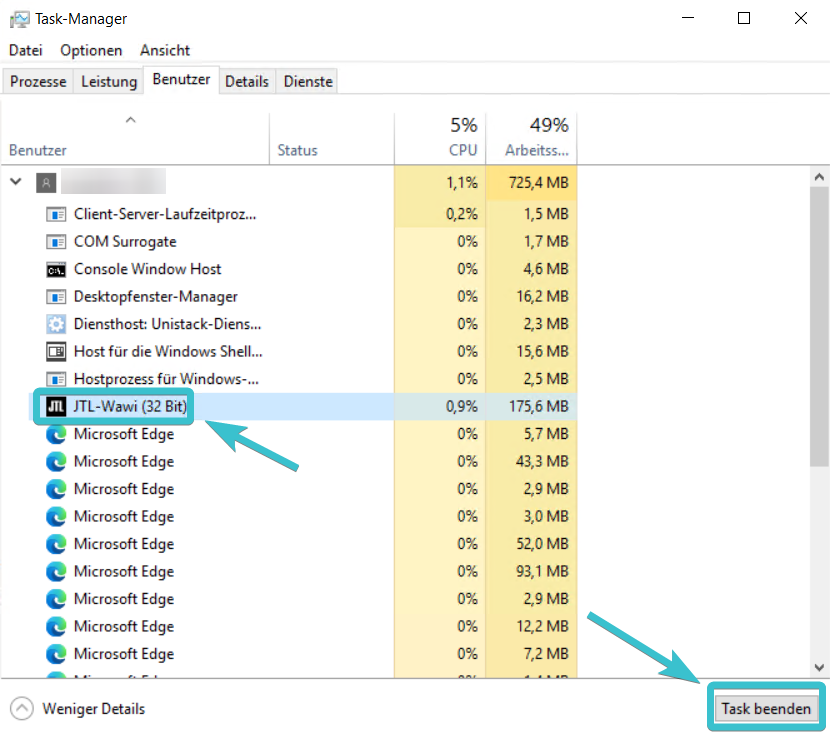
Als Nächstes öffnen Sie auf dem Server einen Internetbrowser und navigieren zur offiziellen JTL-WAWI Download-Seite: https://www.jtl-software.de/jtl-wawi-download
Auf dieser Seite laden Sie die gewünschte JTL-WAWI Version herunter.
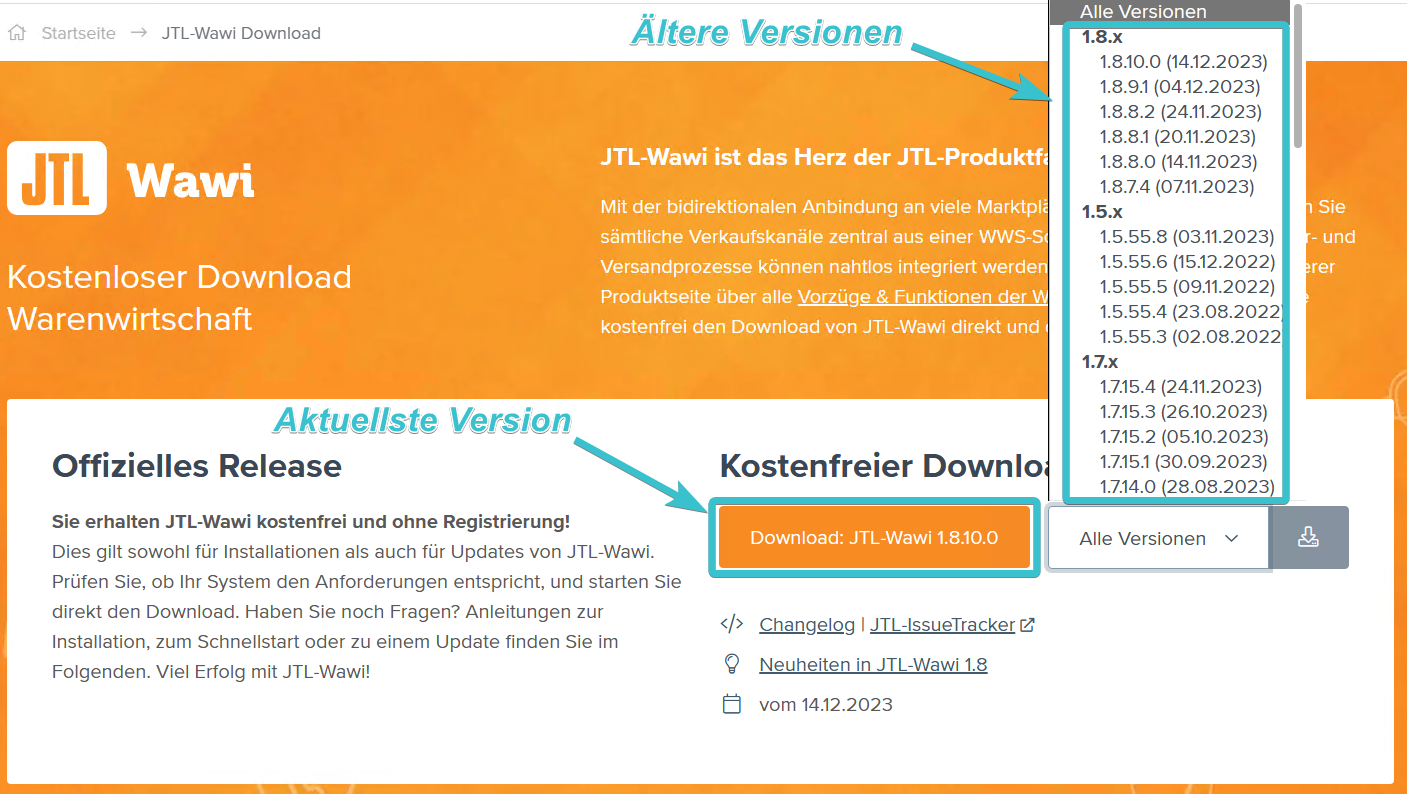
Sobald die gewünschte Version heruntergeladen wurde, kann die Datei normal ausgeführt werden.
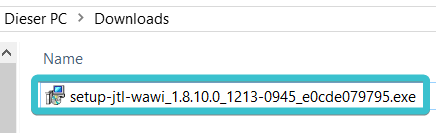
Falls Sie eine Fehlermeldung erhalten, dass noch ein JTL-Prozess geöffnet ist, prüfen Sie im Task-Manager unter Dienste, ob der JTL-Worker oder der WMS-Mobile Server als Dienst eingerichtet wurde und stoppen Sie diesen.
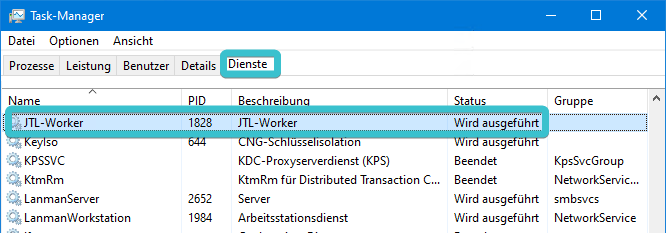
Sobald die Installation durchgeführt wurde, öffnen Sie die JTL-WAWI.
Nun melden Sie sich wie gewohnt in der WAWI an.
Es sollte nun ein neues Fenster erscheinen. In diesem wählen Sie „Alle Mandanten aktualisieren“ aus und starten das Update.
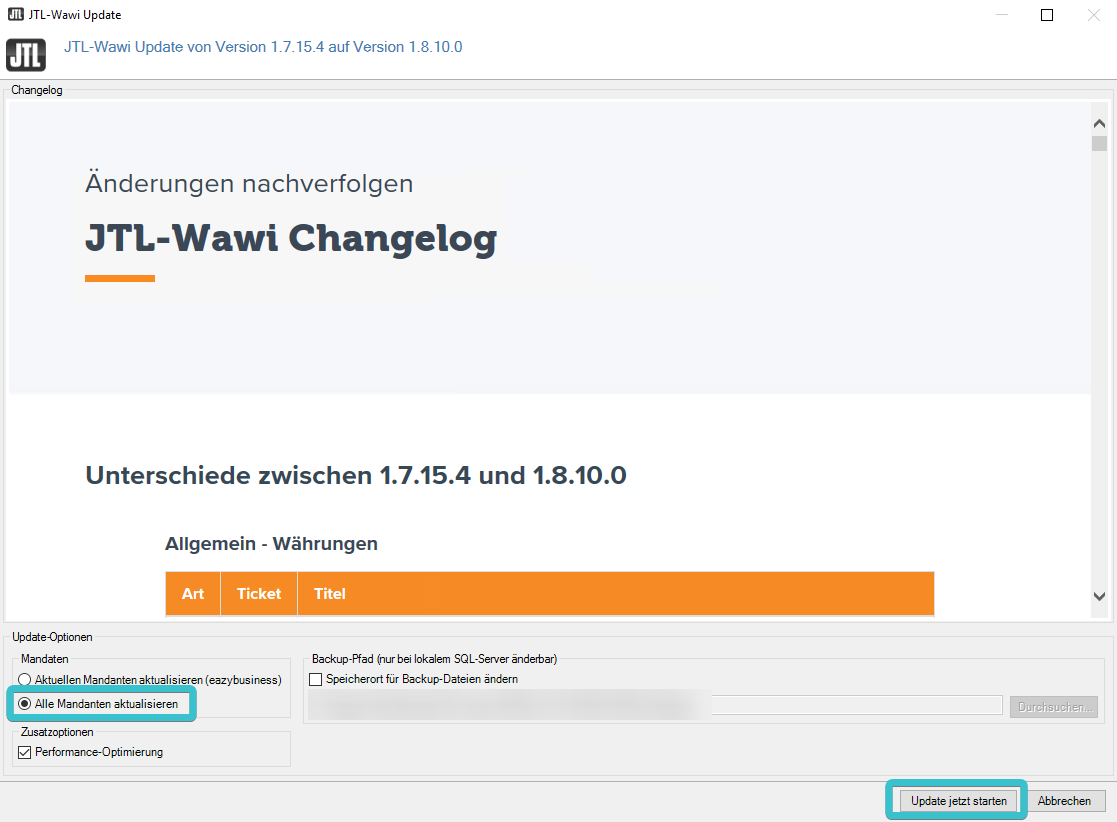
Der Updateprozess der Datenbank wurde hiermit gestartet. Sobald dieses Fenster sich von selbst schließt, wurde das JTL-WAWI-Update erfolgreich durchgeführt. Falls das Update fehlschlagen sollte, folgen Sie den Schritten, welche für die Wiederherstellung der Datenbank gezeigt werden.
Bevor Sie einen Abgleich durchführen, prüfen Sie zuerst, ob alle Reiter und Funktionen in der JTL-WAWI funktionieren.
Falls Sie den JTL-Worker oder den WMS-Mobile Server verwenden, kann dieser nun wieder gestartet werden.